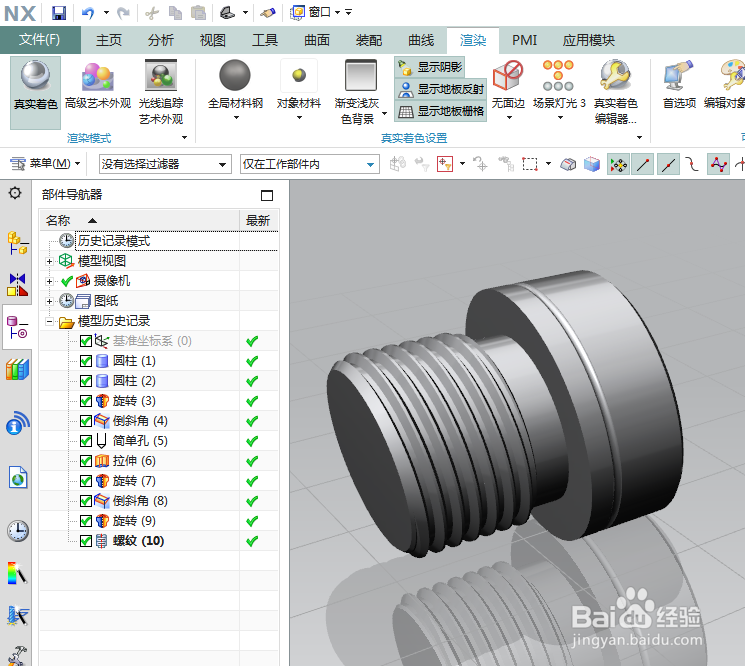1、如下图所示,打开UG10.0软件,新建一个 空白的模型文件,、另存为:公制内六角堵头
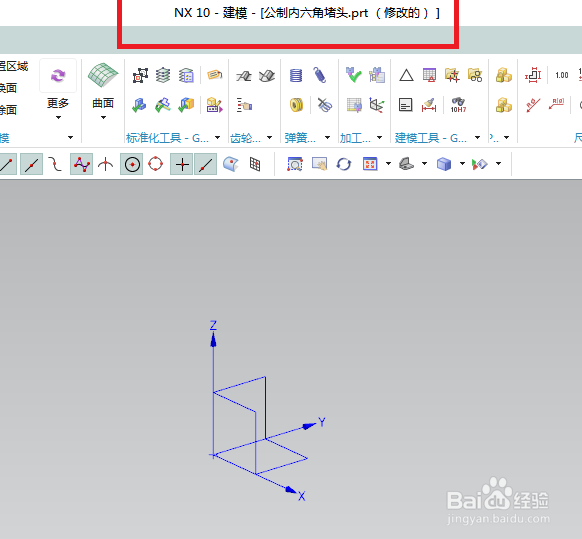
2、如下图所示,执行【菜单——插入——设计特征——圆柱体】,指定矢量Y轴,设置尺寸:直径23.8,高度9.5,点击应用。
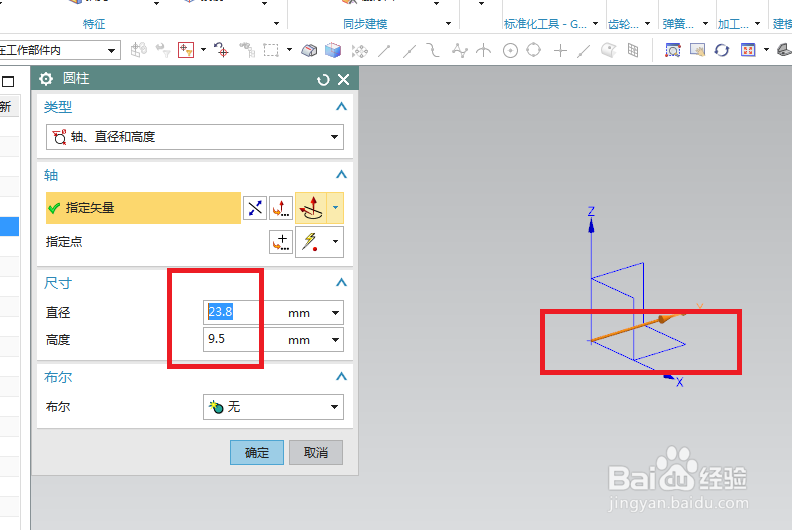
3、如下图所示,指定矢量Y轴,反向,设置尺寸:直径18,高度14,布尔求和,点击确定。
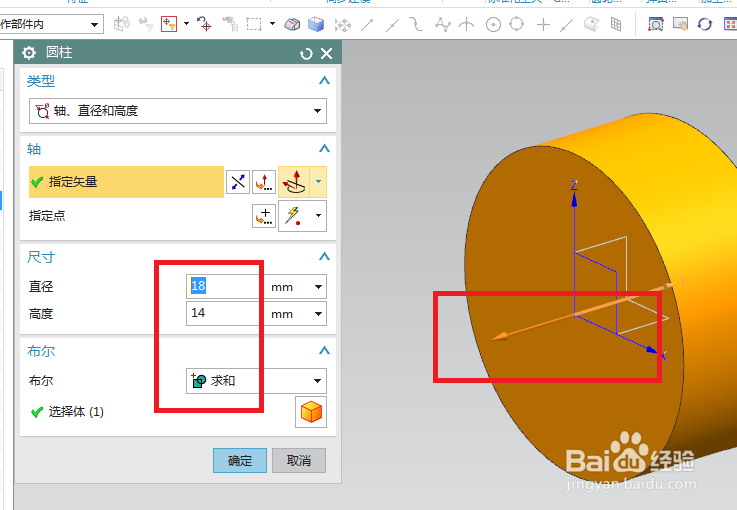
4、如下图所示,执行【旋转——YZ平面】,直接进入草图。
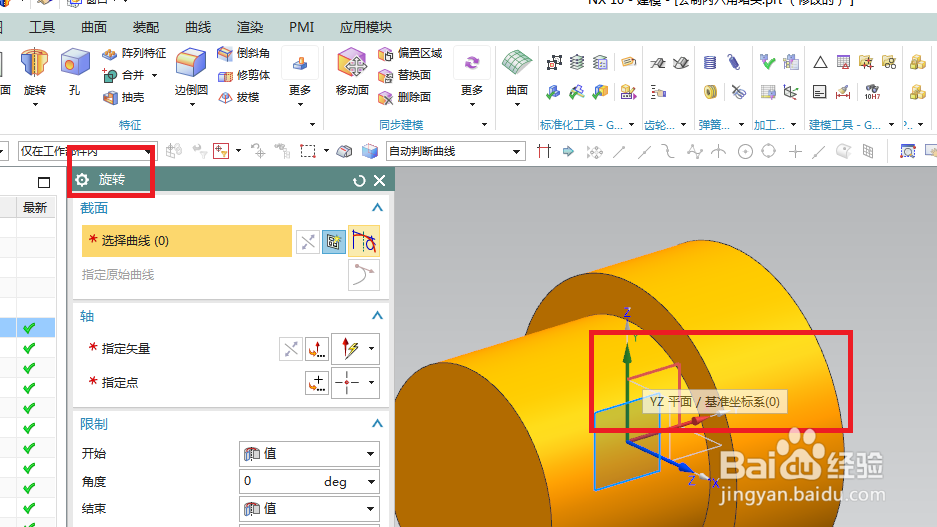
5、如下图所示,自动激活轮廓命令,画一个直角梯形,添加几何约束,重合,激活快速尺寸命令,标注尺寸:宽度3.0、角度60°、距离7.85,点击完成退出草图。
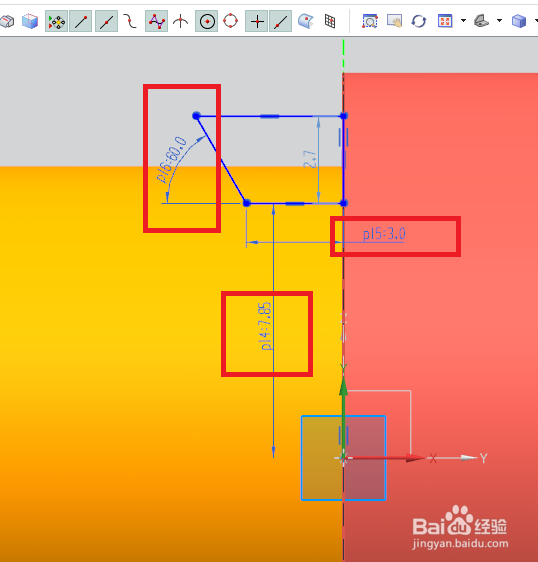
6、如下图所示,旋转轴为Y轴,布尔求差,点击确定。
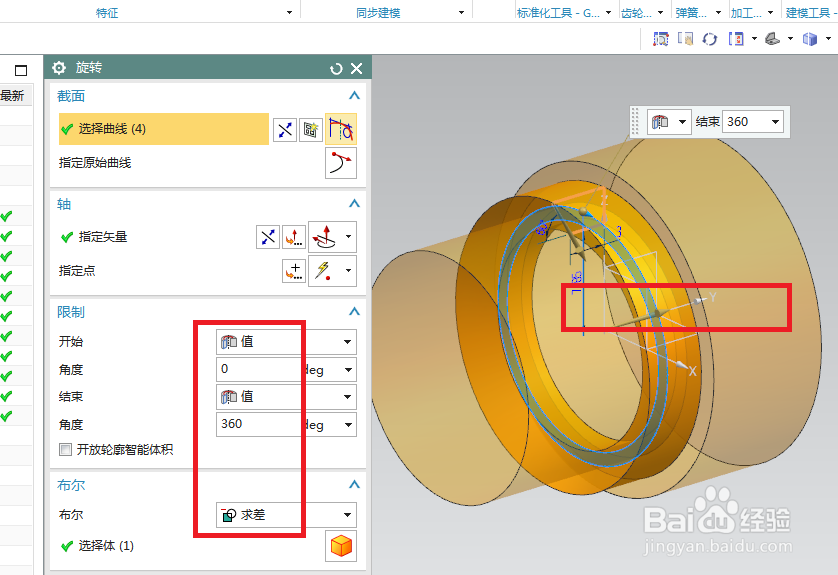
7、如下图所示,点击工具栏中 的倒斜角命令,点击实体中的边线,设置对称距离1,点击确定。
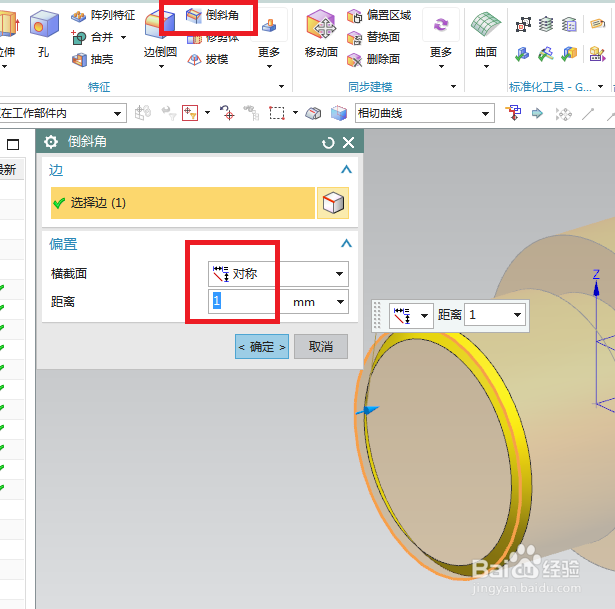
8、如下图所示,点击工具栏中的孔图标,指定点为端面圆心点,设置形状为简单孔,直径8,深度13,顶锥角120,点击确定。
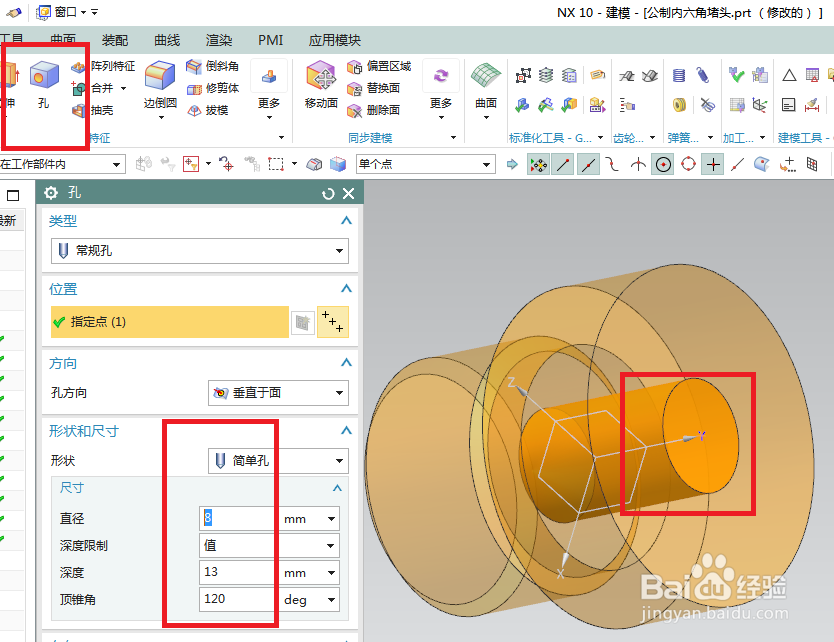
9、如下图所示,点击工具栏中的拉伸图标,点击实体中的红色平面,直接进入草图。
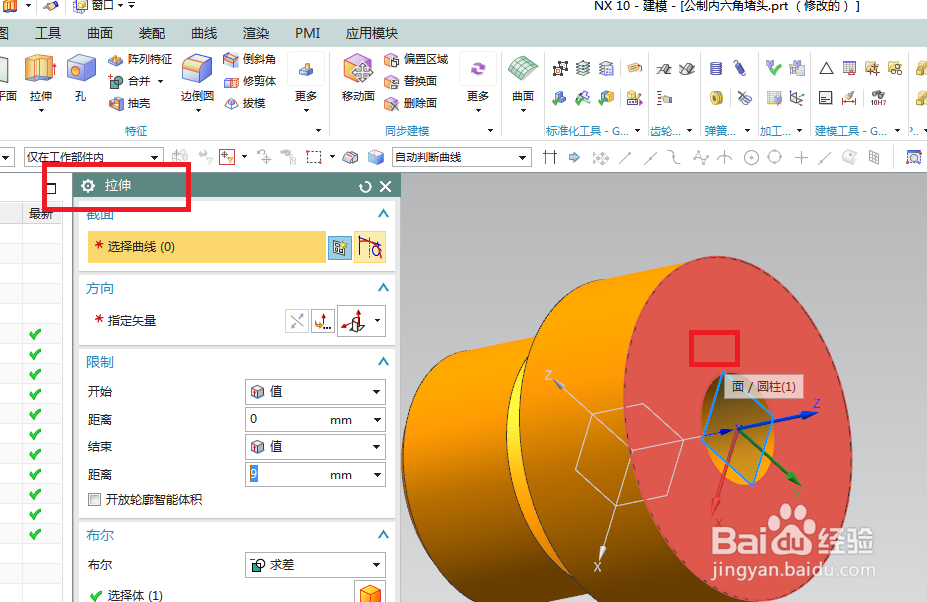
10、如下图示,激活多边形命令,画一个正六边形,添加几何约束,中心点重合原点,激活快速尺寸命令,对边8.0,单击完成,退出草图。
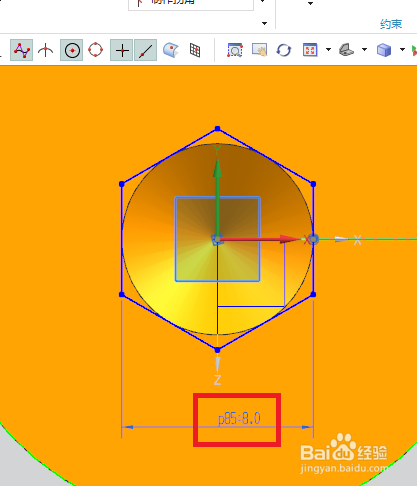
11、如下图所示,设置限制为:0开始,9结束,布尔求差,点击确定。

12、如下图所示,旋转——YZ平面,两步进入草图。
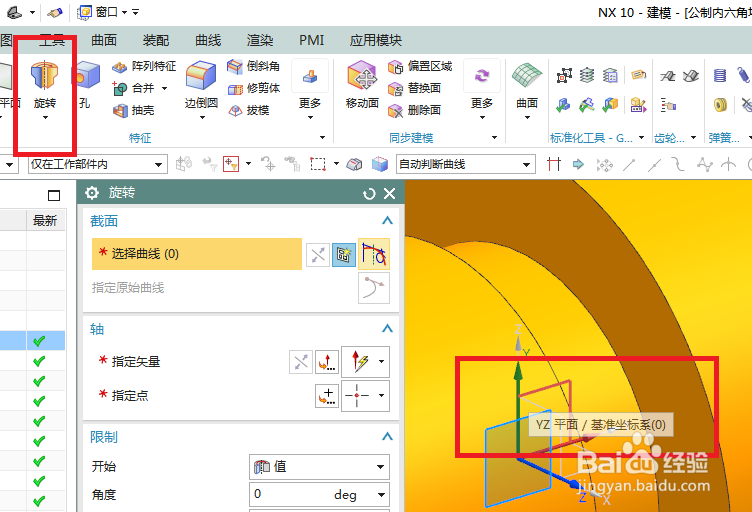
13、如下图所示,自动激活轮廓命令,画一个直角三角形,激活快速尺寸命令,标注尺寸:两个0.0,一个4.6,点击完成退出草图。
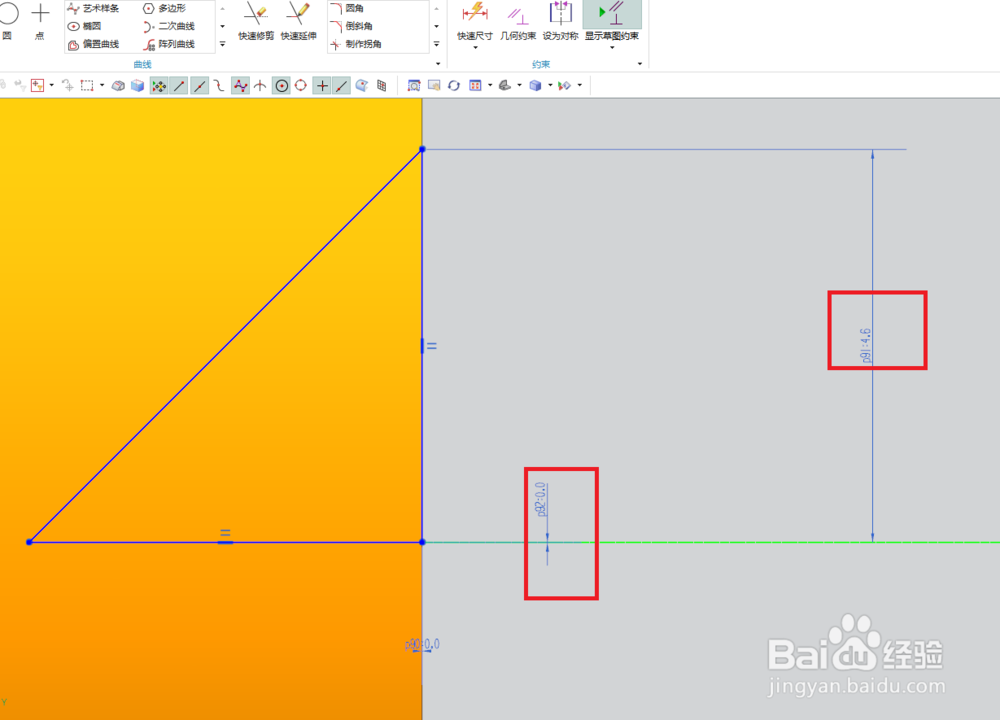
14、如下图示,旋转轴为Y轴,布尔求差,点击确定。
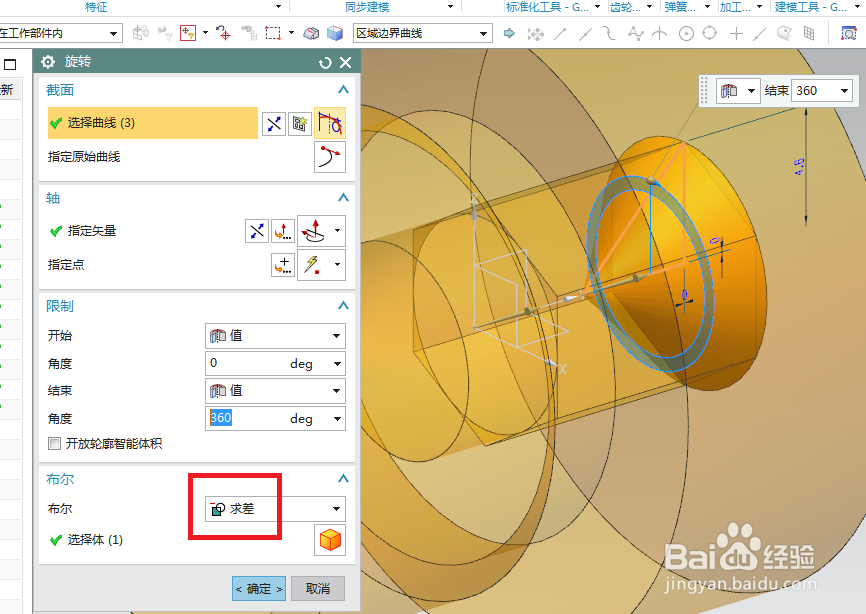
15、如下图所示,点击工具栏中的倒斜角命令,点击实体边线,设置横截面距离为0.5对称,点击确定。
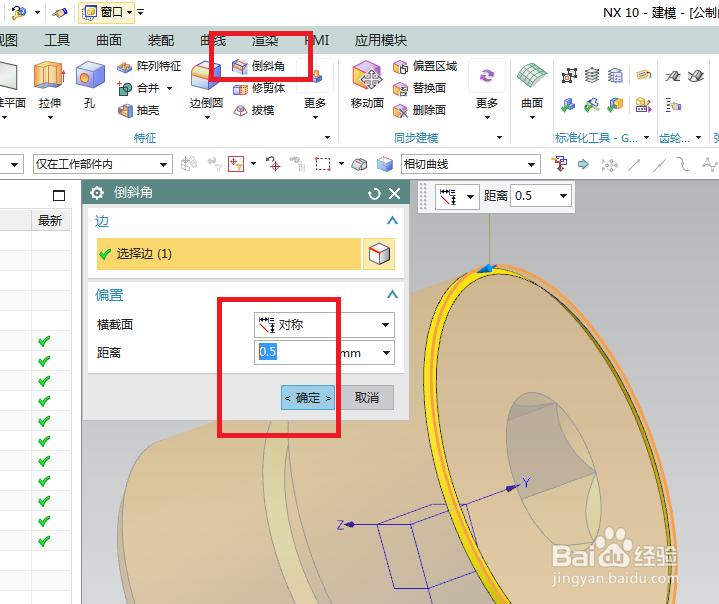
16、如下图所示,旋转——YZ平面,两步进入草图。
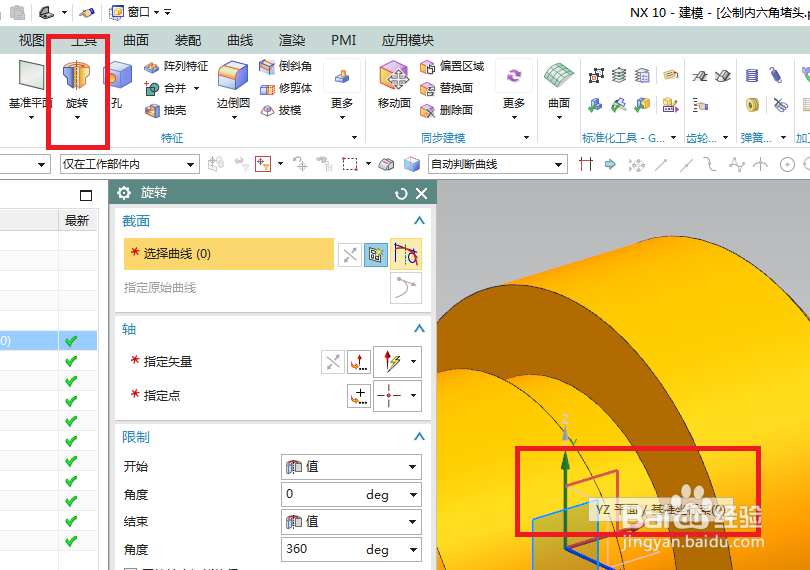
17、如下图所示,激活直线命令,画直线,激活癣嗡赧箬圆弧命令,画圆弧,激活快速尺寸命令,标注尺寸:左边2.1,底边11.9,宽度0.8,高度0.3,点击完成,退出草图。
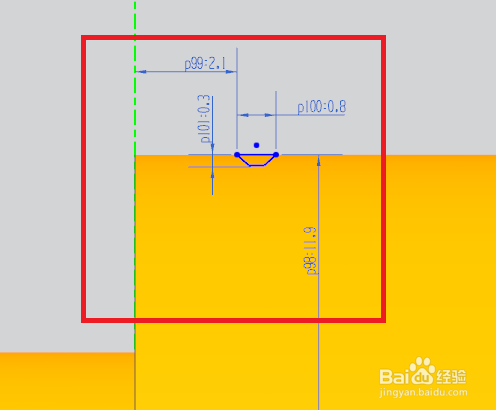
18、如下图所示,旋转轴为Y轴,布尔求差,点击确定。
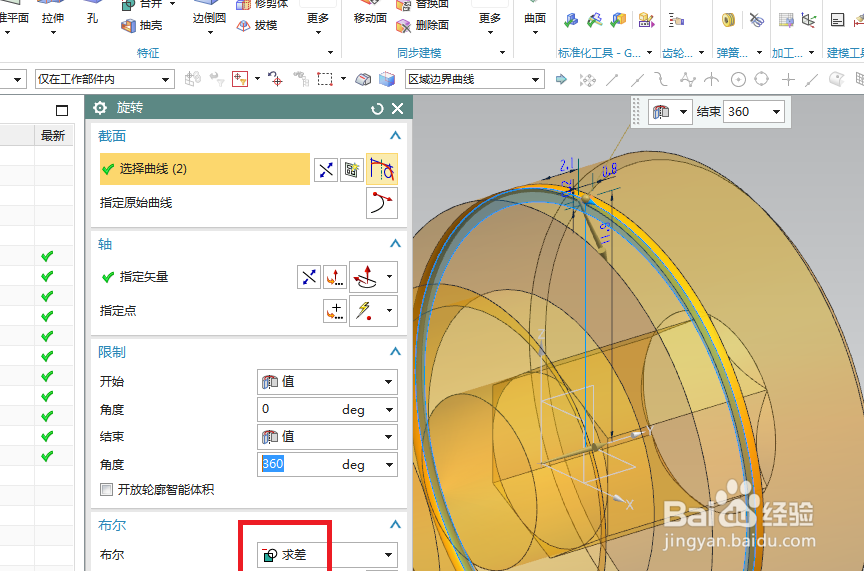
19、如下图所示,执行【更多——螺纹】,类型为详细,点击实体侧面,参数默认,点击确定,螺纹生成。
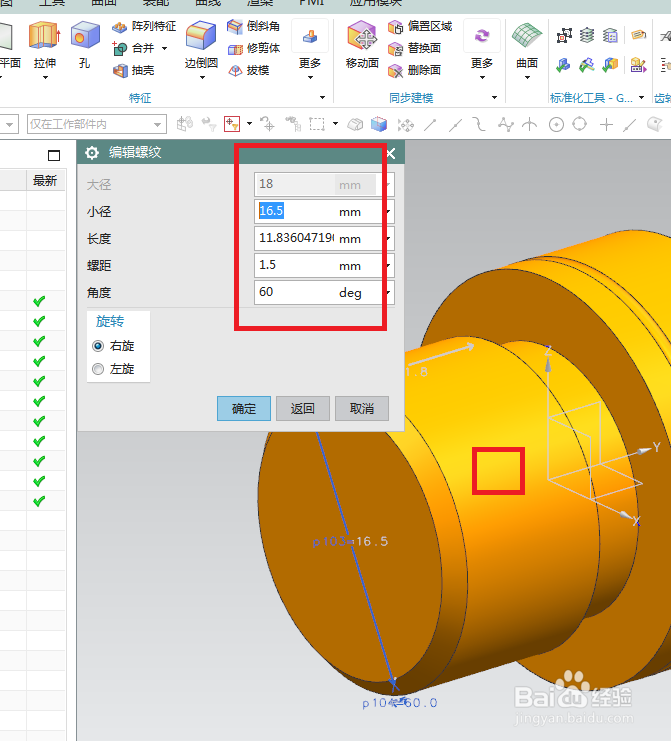
20、如下图所示,隐藏基准坐标系,显示为着色,渲染——真实着色——全局材料钢,————至此,这个公制内六角堵头就建模完成,本次练习结束。